“Wifi Authentication Error” সমস্যাটি একটি কমন সমস্যা অ্যান্ড্রয়েড এবং ট্যাবলেটের জন্য। আমি নিজেও এই সমস্যায় পড়েছি। আর যেহেতু আপনি এই আর্টিকেলটি পড়া শুরু করেছেন,তাহলে ধরে নেওয়া যায়, বর্তমানে আপনি বা আপনার পরিচিত কেউ এই সমস্যায় পড়েছেন। তাই আজকের আর্টিকেলে সমস্যাটিকে আমরা কিভাবে সমাধান করতে পারি সেটা নিয়েই আলোচনা করব, তাই আর্টিকেলটির সাথেই থাকুন।
সমস্যাটির বিবরন
“Wifi Authentication Error” সমস্যাটি এরকম, ধরুন আপনি গতকাল রাত পর্যন্তও আপনার মোবাইল বা ট্যাবলেটে ওয়াই-ফাই ব্যবহার করেছেন। কিন্তু আজ সকালে যখনই আপনি ওয়াই-ফাই কানেক্ট করার চেষ্টা করেছেন, তখনই অজ্ঞাত এক কারনে আপনার মোবাইল বা ট্যাবলেটে ওয়াই-ফাই কানেক্ট হচ্ছে না এবং বার বার “Authentication Error” নামে একটা ম্যাসেজ আপনাকে দেখাচ্ছে। আপনি ওয়াই-ফাই নেটওয়ার্কের পাসওয়ার্ড সঠিক দিয়েছেন কিনা সেটাও চেক করে দেখলেন যে, পাসওয়ার্ড আপনি সঠিকই দিয়েছেন। তবুও বার বার “Authentication Error” নামে একই ম্যাসেজ আপনি দেখতে পাচ্ছেন, কি ঝামেলা!!😣।
কিভাবে সমাধান করবেন?
ভিডিওতে কিছু টপিক মিস রয়েছে। এজন্য পুরো আর্টিকেলটি পড়ুন।
Wifi Authentication Error সমস্যাটি ঠিক কোন কারনে হয়েছে সেটা ঠিক করে বলাটা আসলে অসম্ভব। তাই আমাদের কিছু ধাপ ধারাবাহিকভাবে অনুসরন করতে হবে। তবে প্রত্যেকটি ধাপই যে আপনাকে অনুসরন করতে হবে, এমন কোনো কথা নেই। দেখা যেতে পারে, ২ বা ৩ টা ধাপ অনুসরন করেই আপনার সমস্যার সমাধান হয়ে গিয়েছে; যেহেতু আগেই আমি বলেছি সমস্যাটি ঠিক কোন কারনে হয়েছে সেটা আমাদের কাছে অজ্ঞাত।
ধাপ-১ঃ একই নামের ওয়াই-ফাই
মাঝে মাঝে দেখা যায়, আমাদের ওয়াই-ফাই নেটওয়ার্কের নাম এবং আমাদের প্রতিবেশীর ওয়াই-ফাই নেটওয়ার্কের নাম একই থাকে। এরকম পরিস্থিতিতে, আপনি যদি ভুল করে আপনার প্রতিবেশীর ওয়াই-ফাই নেটওয়ার্কে আপনার ওয়াই-ফাই নেটওয়ার্ক ভেবে সঠিক পাসওয়ার্ড দিলেও, ওয়াই-ফাই কানেক্ট হবার সময় আপনি অবশ্যই Wifi Authentication Error ম্যাসেজ দেখতে পাবেন। তাই ওয়াই-ফাই নেটওয়ার্কের নাম একই রকম দেখা গেলে, এখনই আপনার অথবা প্রতিবেশীর ওয়াই-ফাই নেটওয়ার্কের নাম পরিবর্তন করে ফেলুন।
ধাপ-২ঃ রিস্টার্ট দেওয়া
মাঝে মাঝে আমাদের মোবাইল বা ডিভাইসটি রিস্টার্ট করলেই এরকম টাইপের হাজারো সমস্যা সমাধান হয়ে যায়। তাই ডিভাইসটি একবার রিস্টার্ট করুন। রিস্টার্ট করার জন্য মোবাইলের পাওয়ার বাটন চেপে ধরলে রিস্টার্ট করার অপশন দেখতে পাবেন, সেটা সিলেক্ট করলেই মোবাইল রিস্টার্ট নিবে।
ধাপ-৩ঃ ওয়াই-ফাই রাউটার অন অফ
এই সমস্যাটি মাঝে মাঝে ওয়াই-ফাই রাউটারের কিছু সাময়িক ইন্টারনাল সমস্যার কারনেও হতে দেখা যায়। তাই ওয়াই-ফাই রাউটারকে কিছু সময়ের জন্য অফ করে রাখুন। এরপর অন করে দেখুন সমস্যা সমাধান হয়েছে কিনা। যদি না হয় তাহলে পরের ধাপে যাওয়া যাক।
ধাপ-৪ঃ ওয়াই-ফাই রাউটার আপডেট/পরিবর্তন
সমস্যাটি শুধু কি একটি ডিভাইসেই হচ্ছে নাকি সব ডিভাইসে হচ্ছে? যদি শুধু মাত্র একটি ডিভাইসে হয় তাহলে পরের ধাপে চলে যান। কিন্তু যদি সব ডিভাইসে হয়ে থাকে, তাহলে সমস্যাটির কারন ওয়াই-ফাই রাউটার। তাই ওয়াই-ফাই রাউটারে নতুন কোনো আপডেট এসেছে কিনা সেটা চেক করুন। যদি আপডেট এসে থাকে, তাহলে এখনই আপডেট করে নিন। যদি আপডেট করার পরও সমস্যার সমাধান না হয় বা আপডেট না এসে থাকে, তাহলে এখন সময় এসেছে ওয়াই-ফাই রাউটারের মায়া ত্যাগ করে নতুন ওয়াই-ফাই রাউটার ঘরে আনার।
ধাপ-৫ঃ ওয়াই-ফাই রিকানেক্ট
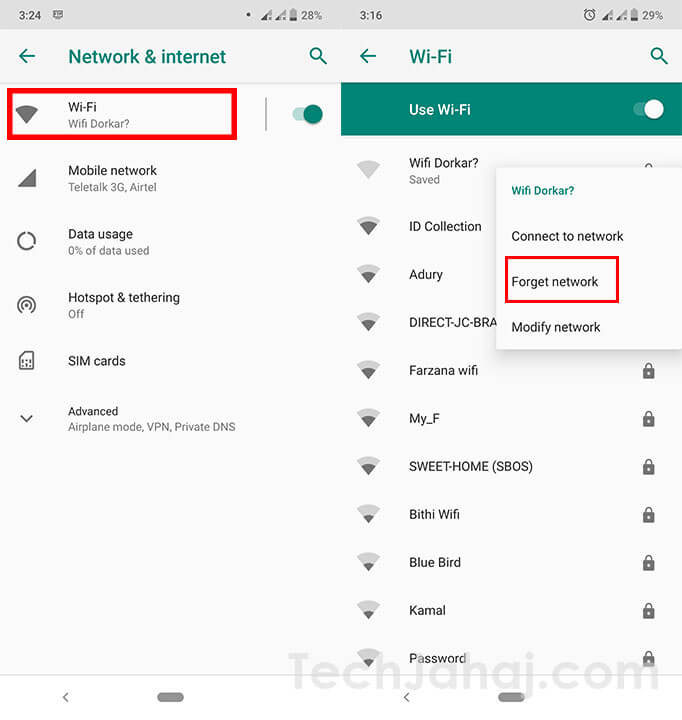
মাঝে মাঝে মোবাইলে ওয়াই-ফাই রিকানেক্ট করলেও সমস্যাটি ঠিক হয়ে যায়। তাই একবার ওয়াই-ফাই নেটওয়ার্কটিকে রিকানেক্ট করে দেখুন সমস্যা সমাধান হয়েছে কিনা। রিকানেক্ট করার জন্য ওয়াই-ফাই নেটওয়ার্কের নামের উপর অনেকক্ষন চেপে ধরলে সেখানে Forget Network লেখা দেখতে পাবেন। এটাকে সিলেক্ট করুন। এরপর ওয়াই-ফাইকে আবার কানেক্ট করে দেখুন সমস্যা সমাধান হয়েছে কিনা। যদি না হয়ে থাকে তাহলে পরবর্তী ধাপে যান।
ধাপ-৫.১ঃওয়াই-ফাই নেটওয়ার্কের পাসওয়ার্ড পরিবর্তন
এই ধাপে আমরা ওয়াই-ফাই নেটওয়ার্কে প্রথমে Forget Network করে দিব। এরপর ওয়াই-ফাই নেটওয়ার্কের পাসওয়ার্ডটি পরিবর্তন করে দিব। পাসওয়ার্ড পরিবর্তন হয়ে গেলে আমরা নতুন পাসওয়ার্ড ব্যবহার করে ওয়াই-ফাই নেটওয়ার্কে আবার কানেক্ট করার চেষ্টা করবো। কিন্তু তবুও যদি কানেক্ট না হয় তাহলে পরের ধাপে চলে যান।
ধাপ-৬ঃ ওয়াই-ফাই নেটওয়ার্ক মডিফাই
আমরা যখন আমাদের ডিভাইসকে ওয়াই-ফাই নেটওয়ার্কের সাথে কানেক্ট করি তখন ওয়াই-ফাই রাউটার প্রত্যেকটি ডিভাইসকে আলাদা আলাদা আইপি অ্যাড্রেস নির্দিষ্ট করে দেয়। মাঝে মাঝে দেখা যায়, ওয়াই-ফাই রাউটার একটা ডিভাইসকে নির্দিষ্ট আলাদা আইপি অ্যাড্রেস দিতে অনেক সময় নিয়ে ফেলে, আর তখনই আমরা “Authentication Error” সমস্যার সম্মুখীন হয়। তবে আমরা ইচ্ছা করলেই আমাদের ডিভাইসকে একটা নির্দিষ্ট আইপি অ্যাড্রেস দিয়ে, ওয়াই-ফাই নেটওয়ার্কে সবসময় আমাদের দেওয়া আইপি অ্যাড্রেসে কানেক্ট হতে বলতে পারি। এতে যে সুবিধাসমূহ হবে-
- ওয়াই-ফাই নেটওয়ার্ক ডিভাইসে অনেক দ্রুত কানেক্ট হবে।
- “Authentication Error” সমস্যার সম্মুখীন হবার সম্ভাবনা কম।
আইপি অ্যাড্রেস
আইপি অ্যাড্রেস নির্দিষ্ট করে দেবার জন্য আমাদেরকে ওয়াই-ফাই নেটওয়ার্ক মডিফাই করতে হবে। মডিফাই করার জন্য পূর্বের মত(ধাপ-৫) ওয়াই-ফাই নেটওয়ার্ককে Forget Network করে দিব। এরপর আমরা ওয়াই-ফাই নেটওয়ার্ক কানেক্ট করার জন্য পাসওয়ার্ড দিব এবং পাসওয়ার্ড দেবার সময় সেখানে আমরা Advanced options দেখতে পাব। এরপর-
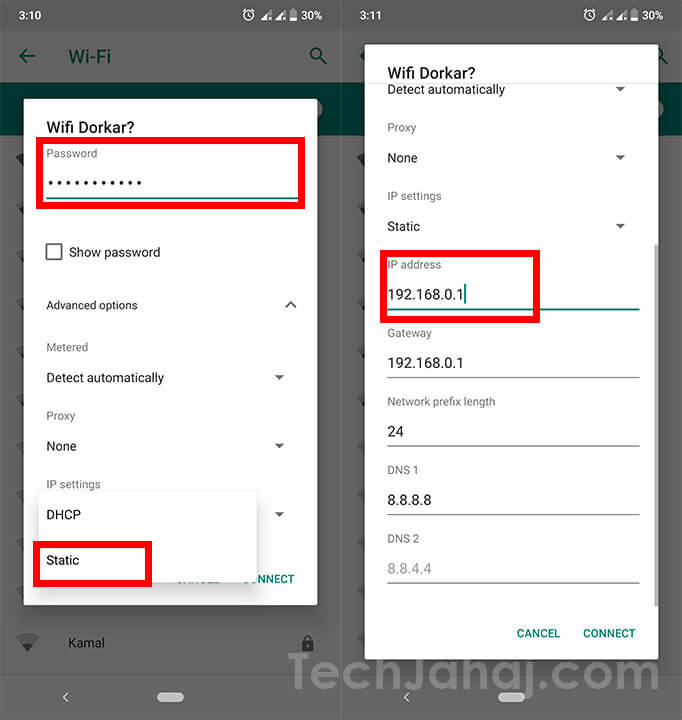
- advanced options সিলেক্ট করে নিচের দিকে আসলে সেখানে ip settings দেখতে পাব।
- ip settings এর ড্রপ ডাউন মেনু থেকে আমরা DHCP থেকে Static সিলেক্ট করে দিব।(DHCP সিলেক্ট করার কারনেই ওয়াই-ফাই রাউটার নিজের ইচ্ছা মতো ডিভাইসকে আইপি অ্যাড্রেস নির্দিষ্ট করে দিতে পারে)
- Static সিলেক্ট করলে নিচে কিছু ঘর চলে আসবে যেগুলোতে আবছা করে বা পূনাঙ্গ ভাবেই কিছু সংখ্যা লেখা থাকতে পারে । আবছা করে লেখা থাকলে যাই লেখা থাকুক না কেন সেটা প্রতেকটা ঘরে আমাদের নতুন করে লিখতে হবে শুধুমাত্র DNS 2 ঘরটা বাদে।
- এরপর ip Address নামে ঘরটাতে যে সংখ্যাগুলো আমরা লিখলাম সেগুলো সাধারনত এরকম টাইপের হয়ঃ 192.168.100.60 বা 192.168.1.70 বা 192.168.0.1 ইত্যাদি।
- আমরা ইচ্ছা করলে ip address যেটা দেওয়া আছে সেটাই ব্যবহার করতে পারি অথবা সংখ্যাগুলোর শুধুমাত্র চতুর্থ নম্বর(৩টা ডটের পরের অংশ) সংখ্যাটিকে 1 থেকে 254 এর মধ্যে যেকোন সংখ্যা নিজের ইচ্ছামতো দিয়ে পরিবর্তন করতে পারি। যেমনঃ 192.168.100.10 বা 192.168.1.80 বা 192.168.0.128 ইত্যাদি।
- আমার মতে আপনি চতুর্থ নম্বর সংখ্যাটি পরিবর্তন করে দিন। পরিবর্তন করার সময় চতুর্থ সংখ্যাটিকে 100 এর ভিতরে রাখাই ভাল(মনে রাখবেন, আপনি যদি এর আগে অন্য কোনো ডিভাইসে Static আইপি অ্যাড্রেস সিলেক্ট করে দিয়ে থাকেন তাহলে সেটার আইপি অ্যাড্রেসের সাথে এই আইপি অ্যাড্রেস যেন মিল না থাকে)
- আইপি অ্যাড্রেস পরিবর্তন করা হয়ে গেলে পাসওয়ার্ড সঠিক দেওয়া হয়েছে কিনা সেটা চেক করে কানেক্ট করুন।
যদি কানেক্ট হয় তাহলে সমস্যার সমাধান হয়ে গেল। না হলে পরের ধাপে চলে যান।
ধাপ-৭ঃ Airplane অন অফ
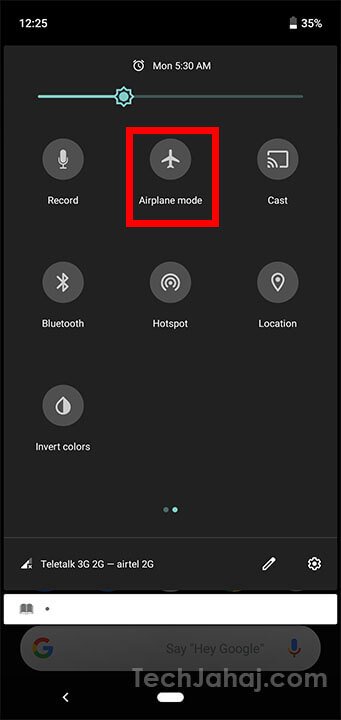
অনেক সময় আমাদের মোবাইলে রেডিও ফ্রিকোন্সির কারনে এই Wifi Authentication Error সমস্যাটা হতে পারে। সেজন্য মোবাইলে থাকা Airplane mode টা অন করলে সকল রেডিও ফ্রিকোন্সি অফ হয়ে যায়। তাই Airplane mode টা অন করে ওয়াই-ফাই নেটওয়ার্ক আবার কানেক্ট করার চেষ্টা করুন(Airplane mode অন করার অপশন ডিসপ্লেলের নোটিফিকেশন প্যানেলে পেয়ে যাবেন)। যদি কানেক্ট হয় তাহলে কিছুক্ষন পর Airplane mode অফ করে দিন,সবকিছু স্বাভাবিক হয়ে যাবে। কিন্ত কানেক্ট না হলে তাহলে পরবর্তী ধাপে চলে যান।
ধাপ-৮ঃ রিসেট নেটওয়ার্ক সেটিংস
উপরের ধাপগুলো অনুসরন করার পরও যদি ওয়াই-ফাই কানেক্ট না হয় তাহলে সম্ভবত আমাদের মোবাইলের নেটওয়ার্কে কোনো সমস্যা হয়েছে। তাই এবার আমরা আমাদের মোবাইলে থাকা সকল টাইপের নেটওয়ার্ক রিসেট দিব। এতে করে আমাদের মোবাইলের নেটওয়ার্কে সৃষ্টি হওয়া সমস্যাগুলো সমাধান হয়ে যেতে পারে। এটা করার জন্য-
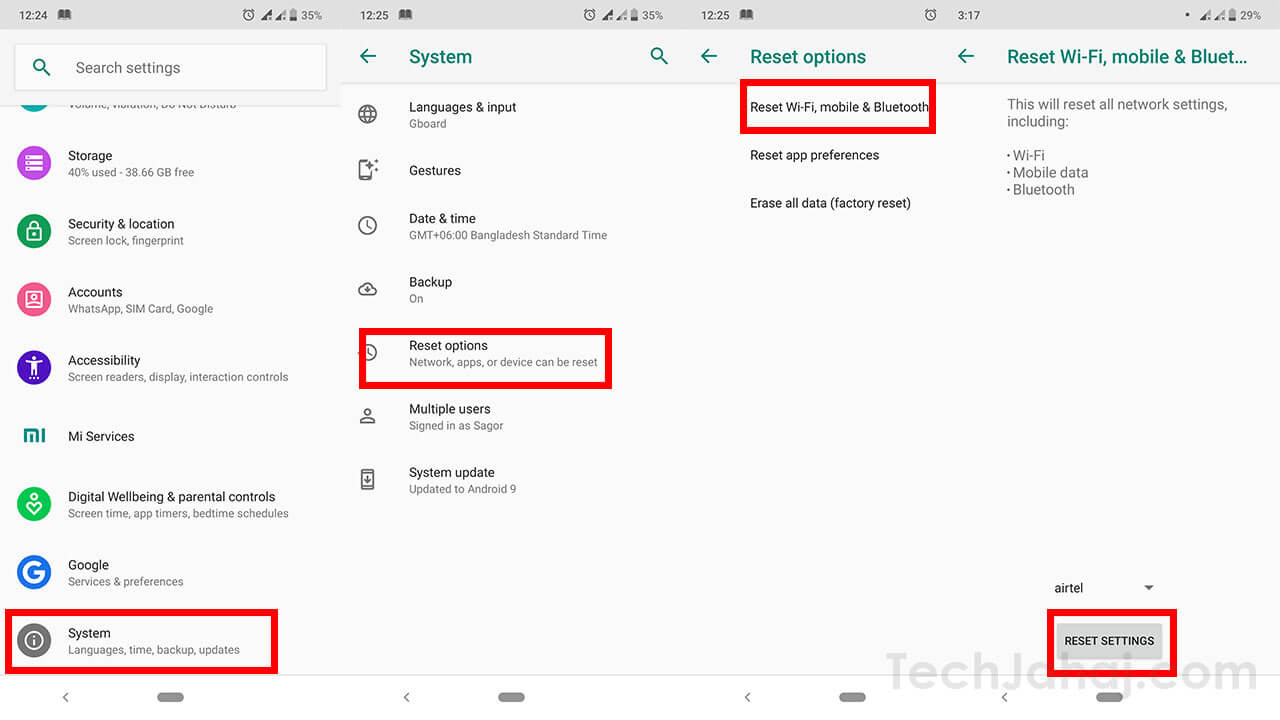
- মোবাইলের সেটিংসের Backup and Reset অপশনে যেতে হবে। Backup and Reset অপশন, সেটিংসে সরাসরি না থাকলে সেটা সেটিংসের System অপশনে থাকার সম্ভবনা বেশি। সেখানেও না পেলে আপনাকে একটু সেটিংস ঘেটে খুঁজে বের করতে হবে।
- Backup and Reset অপশনে যাবার পর সেখানে Reset Network Settings দেখা যাবে।
- Reset Network Settings সিলেক্ট করে Reset Settings করে দিলেই সকল নেটওয়ার্ক রিসেট হয়ে যাবে। এরপর মোবাইল রিস্টার্ট করুন।
এরপরেও সমাধান না হলে পরবর্তী ধাপে চলে যান।
ধাপ-৯ঃ ফ্যাক্টরি রিসেট
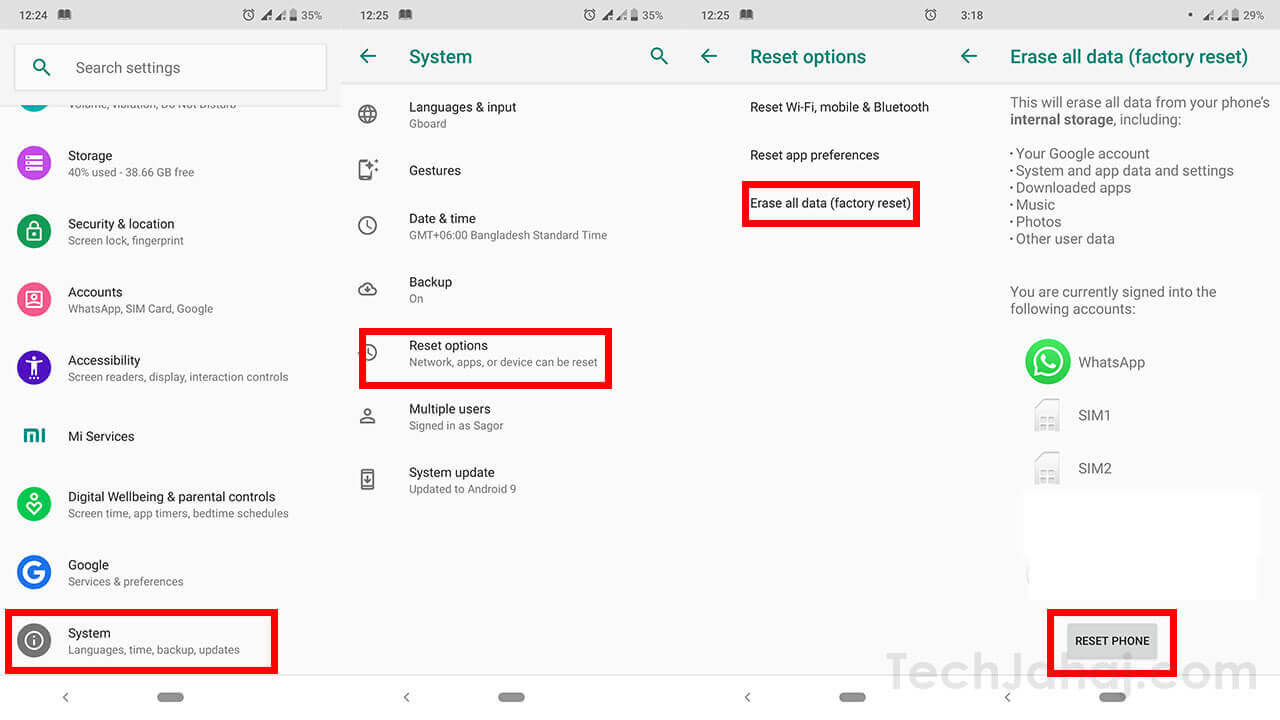
নেটওয়ার্ক সেটিংস রিসেট করার পরও যদি সমস্যা সমাধান না হয়, তাহলে ডিভাইসটিকে Factory Reset দিতে হবে। Factory Reset দেবার জন্য উপরের ধাপের মতো Backup and Reset অপশনে যেতে হবে। সেখানেই আপনি Factory Reset করার অপশন পেয়ে যাবেন। এরপরেও সমস্যার সমাধান না হলে পূর্বের মতো পরবর্তী ধাপে চলে যান।
ধাপ-১০ঃ ডিভাইজ আপডেট
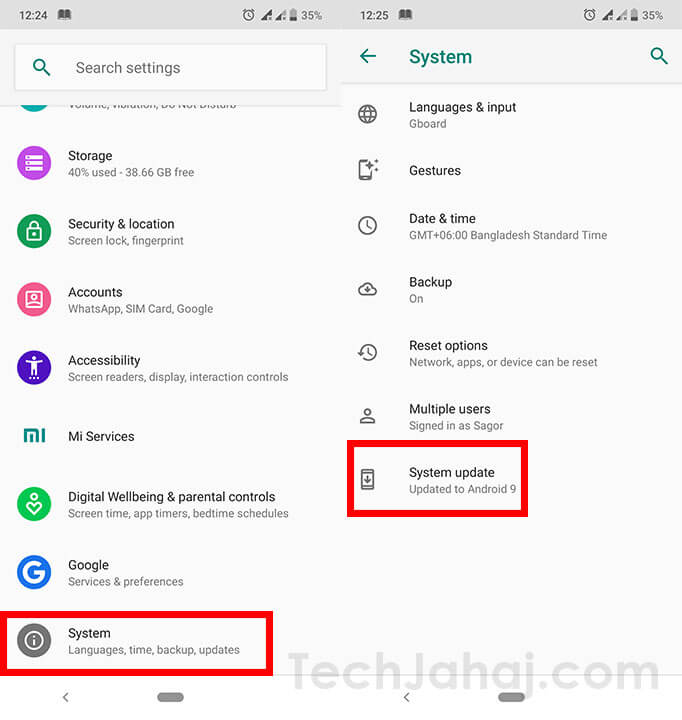
এটা আমাদের একদম শেষ ধাপ। আপনি একটু চেক করে দেখুন আপনার মোবাইলে অপারেটিং সিস্টেমের কোনো আপডেট এসেছে কিনা। যদি আপডেট চলে আসে তাহলে এখনই আপডেট করে নিন। আপডেট করার জন্য মোবাইলে অবশ্যই ইন্টারনেট কানেকশন থাকতে হবে যেটার জন্য আপনি আপাতত সিমের ইন্টারনেট ব্যবহার করতে পারেন। আপডেট করার জন্য মোবাইলের সেটিংসের সবার নিচে থাকা About Device অথবা System অপশনে যেতে হবে । যদি আপডেট না আসে অথবা আপডেট করার পরও সমস্যার সমাধান না হয় তাহলে আপনার ডিভাইসে নতুন করে অপারেটিং সিস্টেমের সফটওয়্যার দিতে হবে যেটাকে ফ্লাসও বলা হয়। আপনি নিজেও ডিভাইসটিকে ফ্লাস করতে পারবেন (যদি এগুলো সম্পর্কে আপনার ধারনা থাকে) অথবা নিকটস্থ সার্ভিস সেন্টারগুলোতে গিয়েও ফ্লাস করাতে পারবেন। সবথেকে ভাল হয় যদি ডিভাইসের নিজস্ব কাস্টমার কেয়ার সার্ভিসে যেতে পারেন।
আমরা এখন আমাদের আর্টিকেলের একদম শেষ প্রান্তে। আশা করি, শেষ ধাপে আসার আগেই আপনার সমস্যার সমাধান হয়ে যাবে। আর উপরের বর্ননা করা ধাপগুলো/পদ্ধতিগুলো ছাড়াও যদি অন্য কোনো পদ্ধতি আপনার জানা থাকে তাহলে সেটা অবশ্যই কমেন্ট করে জানিয়ে দিন। এতে সবার অনেক উপকার হবে।
আর্টিকেলটি সম্পর্কে আপনার মতামত নিচে কমেন্ট করুন। বন্ধুদের সাথে আর্টিকেলটি শেয়ার করুন এবং সোশ্যাল প্লাটফর্মে আমাদের ফলো করুন। টেকজাহাজের সাথে থাকার জন্য আপনাকে অসংখ্য ধন্যবাদ 😊।
Featured Image Credit: Shutterstock via fizkes





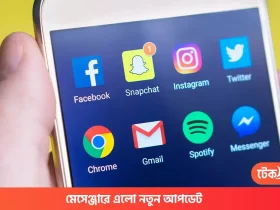
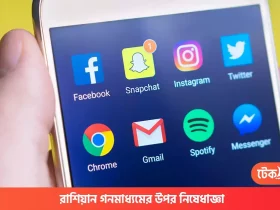
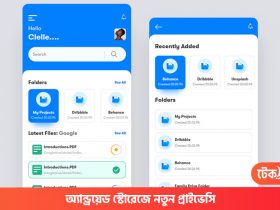

ভাই আমার একটা হেল্প লাগবে। ওয়াইফাই পাসওয়ার্ড আমি জানি কানেক্ট হয় কিন্তু আমি ইন্টারনেট ব্যবহার করতে পারছি না কেন। অন্যরা সবাই একই পাসওয়ার্ড দিয়ে ওয়াইফাই ব্যবহার করতেছে কিভাবে।
যদি শুধু আপনি ছাড়া সবাই ওয়াইফাই এর ইন্টারনেট ব্যবহার করতে পারে তাহলে আপনাকে ব্লক করা হয়েছে।
ভাই,আমার একটা ফোন(Symphony p6 pro 3GB)মেমোরির সমস্যার কারনে রেষ্টর হয়ে গেছিল 19 সালের কুরবানীর ঈদের দিন সকালে(Memory card format চাইত,format দিছিলাম তাই)।বিকালে wifi connect করে অন করছিলাম।গত 5 তারিখে ঐ একই সমস্যার কারনে Restore হয়ে গেছে। wifi connect করছি। কিন্তু ফোন অন করতে পারছি না।একটু সমাধান চাচ্ছি
ভাই, আমি আপনাকে কিভাবে সাহায্য করবো ঠিক বুঝতে পারলাম না। আপনি বললেন ফোন অন হচ্ছে না। তাহলে ফোনে আবার কিভাবে ওয়াইফাই কানেক্ট করলেন?
ভাই আমার তো ওয়াই ফাই কোন ডিভাইজ ই আসে না এতে কি করবো?
ভাইয়া আমার পিসিতে ওয়াইফাই কানেক্ট করা, ইউটিউব ও অন্য সাইট ওপেন হচ্ছে কিন্তু একটি নিদিষ্ট একটি ওয়েব সাইট ওপেন হচ্ছে না, নেটওয়ার্ক প্রবলেম দেখাচ্ছে।
আবার ডাটাতে ওপেন হচ্ছে! এই সমস্যা টা কিসের জন্য হচ্ছে একটু জানাবেন প্লিজ
ভাইয়া আমি ছাড়া আমার বাসার সবাই Wifi ব্যবহার করছে শুধু আমিই একমাত্র ব্যবহার করতে পারছি না
কি করবো এখন ভাইয়া
কি করলে এর সমাধান পাবো?
প্লিজ, হেল্প মি ভাইয়া। প্লিজ
আটিকেলে বলা সব কাজগুলো ধাপে ধাপে করেছিলেন?
Vaiya wifi connected hoy but problem hocce ajke koydin..sudu amar phone a…ki korbo?
আমি সবগুলো ধাপ অনুসরণ করেছি তারপরও আমার ডিভাইসের ওয়াইফাই কানেক্টিভিটি প্রবলেম হচ্ছে
ওথচ বাড়ির সকলের ফোন এর নেটওয়ার্ক ঠিক আছে
সম্ভবত আপনার মোবাইলটির নেটওয়ার্ক IC তে সমস্যা হয়েছে। আপনি মোবাইলটিকে কাস্টমার কেয়ার বা সার্ভিস স্টোরে দেখান।